مع Loyverse POS يمكنك إدارة lمتاجر متعددة تحت حساب واحد. تتبع المبيعات والمخزون والموظفين والعملاء - كل ما تحتاج إلى معرفته في مكان واحد.
إضافة متجر جديد
لإضافة متجر جديد في المكتب الخلفي، انتقل إلى إعدادات وانقر على زر 'متجري'. انقر على الزر "إضافة متجر" لإنشاء متجر جديد. املأ المعلومات حول المتجر الجديد وحفظه.
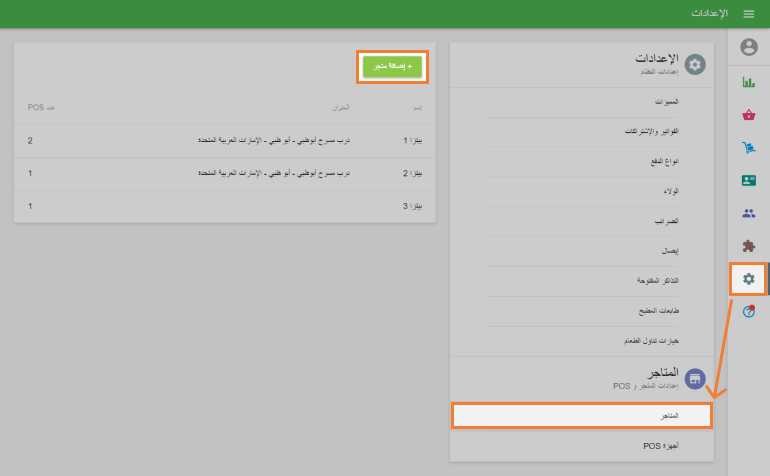
بعد أن يظهر متجرك في قائمة المتجر ويمكنك إنشاء وتعيين جهاز نقاط البيع الجديدة لهذا المخزن.
إدارة الاصناف
يمكنك إدارة معلومات الاصناف لكل مخزن. فتح الصنف الخاص بك للتحرير، والعثور على قسم "متجري" وتغيير السعر، في المخزون الكمية، والاشعارات المنخفضة المخزون.
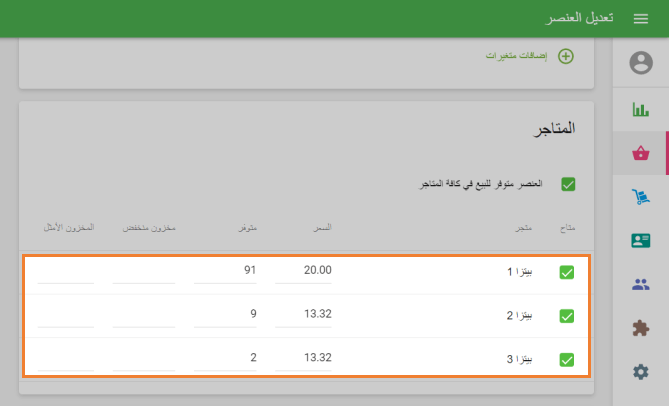
في قائمة العناصر إذا قمت بتحديد مرشح للمتجر فسترى العناصر المتوفرة في هذا المتجر وكذلك المكونات التي تنتمي إلى العناصر المركبة المتوفرة في المتجر المحدد. تعرض قائمة العناصر أيضًا السعر الفعلي وقيم المخزون في المتجر المحدد.
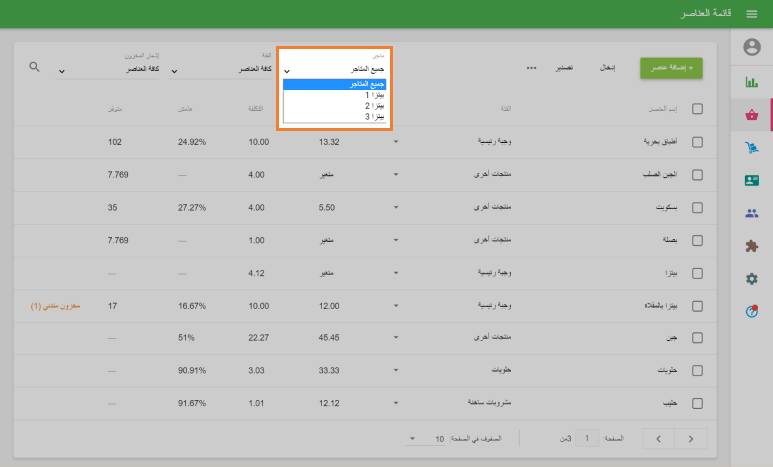
إدارة الموظف
يمكنك إدارة وصول الموظف إلى المتاجر الخاصة بك. لهذا، انتقل إلى "قائمة الموظفين" واختيار واحد للتحرير. في الجزء السفلي من النموذج العثور على "متجري" وانقر على السهم لأسفل.
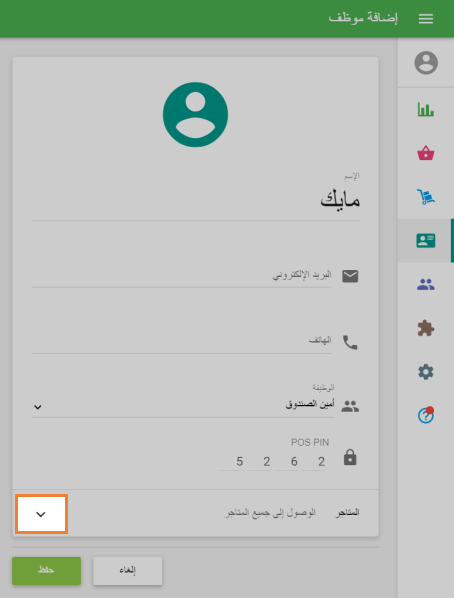
بعد ذلك، نافذة إضافية سوف تنزلق مع قائمة من المتاجر الخاصة بك. يمكنك تعيين الموظف الخاص بك إلى متجر معين.
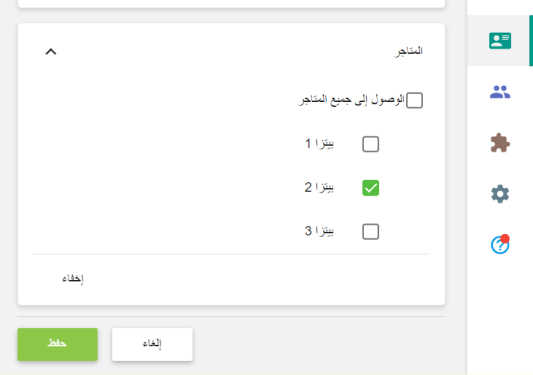
لا ننسى حفظ التغييرات.
تقرير المبيعات
في المكتب الخلفي ، يمكنك رؤية جميع تقارير المبيعات الخاصة بك عن طريق تحديد مرشح لجميع المتاجر أو لمتاجر محددة.
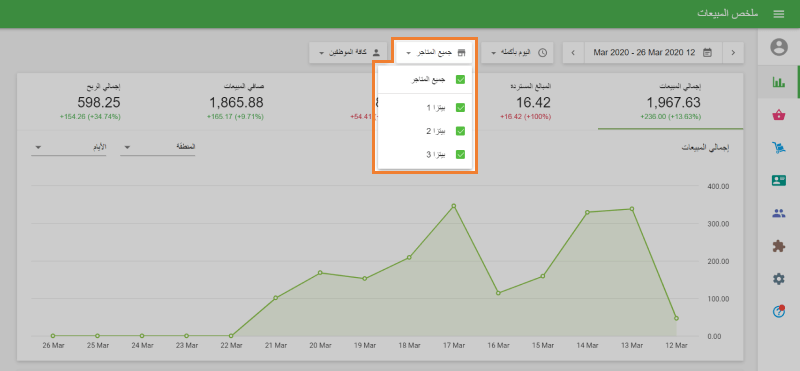
العملاء
يمكنك بسهولة إدارة عملائك في المكتب الخلفي في قائمة واحدة في جميع متاجرك لبرنامج الولاء.
العملاء ونقاط العملاء المتاحة للاسترداد في جميع المحلات الخاصة بك.
أنظر أيضا:
إعداد متجرك في المكتب الخلفي ل Loyverse
كيفية إضافة العناصر والفئات في Loyverse POS